
ГОСУДАРСТВЕННОЕ ОБРАЗОВАТЕЛЬНОЕ УЧРЕЖДЕНИЕ
ВЫСШЕГО ПРОФЕССИОНАЛЬНОГО ОБРАЗОВАНИЯ
« МОРДОВСКИЙ ГОСУДАРСТВЕННЫЙ УНИВЕРСИТЕТ
им. Н. П. ОГАРЕВА»
Светотехнический факультет
Кафедра светотехники
Лабораторная работа №10
«Ввод и вывод данных в Delphi»
Саранск 2006
Цель работы: изучить состав проекта Delphi, ввод – вывод данных.
Состав проекта.
В терминологии Delphi проект — это набор файлов, используя которые компилятор создает файл исполняемой программы. Приложение состоит из нескольких элементов, объединенных в один проект. В состав проекта входят:
- код проекта (DPR) содержит общее описание проекта;
- описание форм (DFM);
-модули формы (PAS) содержат тексты процедур, функций, описания типов и прочую информацию, необходимую компилятору для создания исполняемой программы;
- модули (PAS);
- параметры проекта (DOF);
- описание ресурсов (RES). Файл ресурсов может содержать такие ресурсы как пиктограммы, растровые изображения, курсоры.
При запуске Delphi автоматически создается новый проект с именем Project1, который имеет в своем составе одну форму Form1. Т.к. даже простой проект включает в себя достаточно много файлов, то для каждого нового проекта необходимо создавать отдельный каталог.
Сохранение проекта
Ч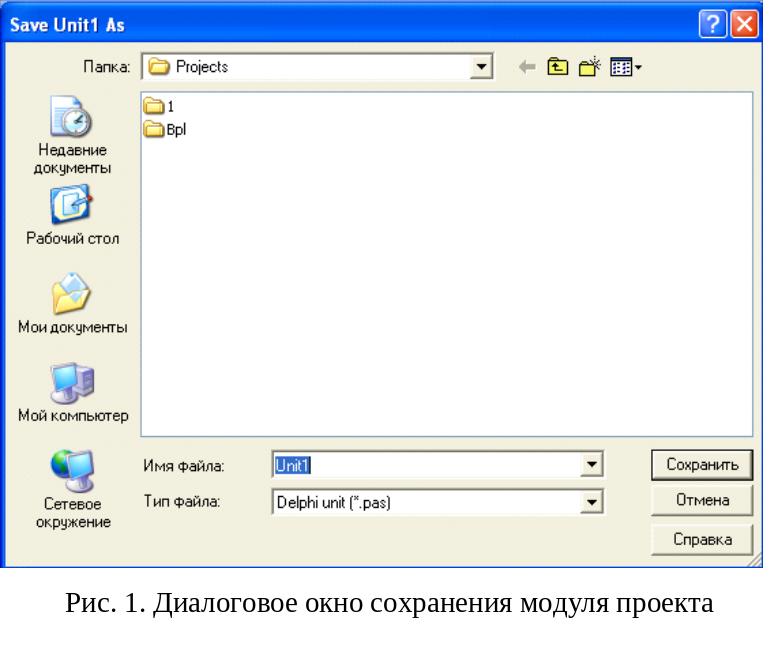 тобы
сохранить проект, надо из меню File выбрать
команду Save Project As, Если проект еще ни
разу не был сохранен, то в ответ на
команду сохранения проекта Save Project
As Delphi сначала выводит диалоговое окно
Save Unitl As (рисунок 1).
тобы
сохранить проект, надо из меню File выбрать
команду Save Project As, Если проект еще ни
разу не был сохранен, то в ответ на
команду сохранения проекта Save Project
As Delphi сначала выводит диалоговое окно
Save Unitl As (рисунок 1).
В этом окне следует
выбрать папку, предназначенную для
хранения данного проекта Delphi, или
создать новую щелчком на кнопке <Создание
новой папки>
![]() .
Рядом с появившимся значком новой папки,
в рамке, следует напечатать имя папки
проекта и нажать <Enter>, после чего
двойным щелчком на значке созданной
папки раскрыть ее. Затем в поле Имя
файла надо ввести имя программного
модуля, например un1Lab2,
и щелкнуть на кнопке <Сохранить>.
.
Рядом с появившимся значком новой папки,
в рамке, следует напечатать имя папки
проекта и нажать <Enter>, после чего
двойным щелчком на значке созданной
папки раскрыть ее. Затем в поле Имя
файла надо ввести имя программного
модуля, например un1Lab2,
и щелкнуть на кнопке <Сохранить>.
После щелчка на кнопке <Сохранить> в диалоговом окне Save Unitl As появляется следующее диалоговое окно — Save Projectl As. В поле Имя файла следует ввести имя файла проекта, например Lab2.
Внимание. Имена модулей и имя проекта не должны совпадать. Имя исполняемого файла программы, создаваемого компилятором, совпадает с именем файла проекта. Поэтому файлу проекта следует присвоить такое имя, которое, по вашему мнению, должен иметь файл исполняемой программы
Вывод данных
Вывести результат программа может в окно сообщения, в поле вывода диалогового окна, в файл или на принтер.
Вывод в окно сообщения может быть выполнен вызовом процедуры ShowMessage или функции MessageDlg.
Процедура ShowMessage позволяет вывести на экран простое диалоговое окно с текстом и одной командной кнопкой.
В общем виде инструкция вызова процедуры ShowMessage выглядит так:
ShowMessage (Сообщение);
где сообщение — выражение строкового типа.
Например, ShowMessage(' Это вывод в окно сообщения');
(Заголовок окна сообщения, выводимого процедурой ShowMessage, совпадает с именем исполняемого файла приложения.)
Функция MessageDlg позволяет снабдить сообщение одним из стандартных значков Windows, например значком «Внимание», задать количество и тип командных кнопок.
Функция MessageDlg возвращает результат — число, проверив значение которого можно определить, выбором какой командной кнопки был завершен диалог.
В общем виде обращение к функции MessageDlg выглядит так:
Выбор : = MessageDlg (Сообщение, Тип, Кнопки, КонтекстСправки)
Выбор – переменная целого типа.
сообщение — это текст выводимого сообщения.
тип — это тип, вид сообщения. Сообщение может быть информационным, предупреждающим или сообщением об ошибке. Тип сообщения задается именованной константой. В таблице 1, приведены именованные константы, определяющие тип сообщения, выводимого функцией MessageDlg.
Таблица 1 – Константы типа сообщения для функции MessageDlg.
Константа |
Тип сообщения и значок |
mtWarning |
Внимание, черный восклицательный знак в желтом треугольнике |
mtError |
Ошибка, белый крест в красном круге |
mtInformation |
Информация, синяя латинская i на фоне белого облачка |
mtConfirmation |
Запрос подтверждения, знак вопроса на фоне белого облачка |
mtCustom |
Пользовательское, обычное, сообщение без значка |
Число и вид кнопок задается списком Кнопки, который может состоять из нескольких разделенных запятыми именованных констант, записанных в квадратных скобках. Константы и соответствующие тексты на кнопке приведены в таблице 2. Например, чтобы в окне сообщения были кнопки ОК и Cancel список Кнопки должен быть таким: [mbOK, mbCancel] .
Таблица 2 – Набор кнопок для функции MessageDlg
Константа |
Текст на кнопке |
mbYes |
Yes |
mbNo |
No |
mbOK |
OK |
mbCancel |
Cancel |
mbHelp |
Help |
mbAbort |
Abort |
mbRetry |
Retry |
mbIgnore |
Ignore |
mbAll |
All |
Например: a:=MessageDlg('Это сообщение', mtInformation,[mbOK],0);
Параметр КонтекстСправки определяет номер экрана справочной системы, который появится при нажатии на клавишу <F1> в тот момент, когда окно сообщения находится на экране. Если использование справочной системы не предусмотрено, то при вызове функции MessageDlg в качестве параметра КонтекстСправки должен быть указан ноль.
Значение, возвращаемое функцией MessageDlg после щелчка на одной из командных, позволяет определить, на какой из кнопок был выполнен щелчок. В таблице 3 приведен список констант, идентифицирующих нажатую кнопку.
Таблица 3 - Константы, идентифицирующие нажатую кнопку для функции MessageDlg
Константа |
Диалог завершен щелчком на кнопке |
mrAbort |
Abort |
mrYes |
Yes |
mrOk |
Ok |
mrRetry |
Retry |
mrNo |
No |
mrCancel |
Cancel |
mrIgnore |
Ignore |
mrAll |
All |
Вывод в поле диалогового окна
Часть диалогового окна, предназначенная для вывода информации, называется полем вывода или полем метки.
Наиболее часто для отображения надписей используется компонент Label, который называют меткой. Чтобы в поле вывода появился текст, требуется присвоить свойству Caption компонента Label значение, которое необходимо вывести. Например, Labell.Caption:= 'Текст';
Для того, чтобы вывести текст в компоненте в несколько строк необходимо использовать управляющий символ Новая строка, код которого равен 13 (#13).
